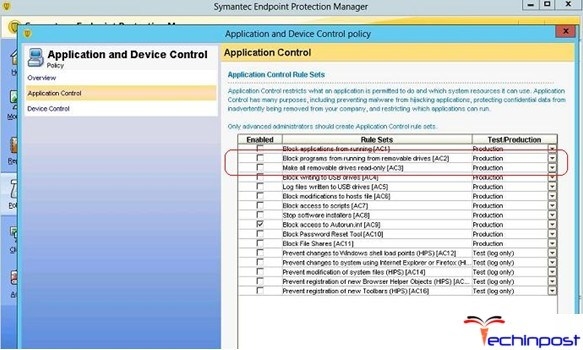"Whakaora Pūnaha" - He mahi tenei e hangaia ana ki Windows, ka karangatia e te kaiwhakahaere. Ma tana awhina, ka taea e koe te kawe mai i te punaha ki te kawanatanga kei reira i te wa o te hanganga o tetahi, o tetahi ranei "Ngā take whakaora".
He aha e hiahiatia ana hei timata i te whakaoranga
Hei hanga "Whakaora Pūnaha" kaore e taea te horoi i roto i te BIOS, na me hiahia koe ki te awhina whakauru me te putanga o Windows e hiahia ana koe ki te "reanimate". Ma te BIOS e whakahaere. Me hoki koe ki te whakarite kei te wātea nga mea motuhake. "Ngā take whakaora"Ka taea e koe te huri i nga tautuhinga ki te tahua mahi. Ko te nuinga o te wa e hangaia ana e te pünaha taunoa, engari ki te kore e kitea, na "Whakaora Pūnaha" ka kore e taea.
Me whakamarama ano koe i te wa o te tukanga whakaoranga he raruraru kei te ngaro etahi o nga kaiwhakamahi, kei te whakaheke ranei i te mahi o nga papatono kua oti te whakauru tata nei. I tenei take, ka whakawhirinaki nga mea katoa i te ra o te hanganga. "Ngā Take Whakaora"kei te whakamahi koe.
Tikanga 1: Whakamahia te Media Installation
I tenei ara kaore he mea uaua, he taiao hoki mo nga take katoa. Ka hiahia koe i te kaipāho me te kaiwhakahaere Windows tika.
Tirohia hoki: Me pehea te waihanga i te puku puoro USB
Ko nga tohutohu mo tenei:
- Whakauruhia te puku USB ki te Windows Installer ka tīmata i te rorohiko. Kaore e tatari mo te timatanga o te pünaha whakahaere, uru atu ki te BIOS. Ki te mahi i tenei, whakamahia nga ki mai i F2 Tuhinga o mua F12 ranei Mukua.
- I roto i te BIOS, me hiahia koe ki te tarai i te rorohiko mai i te puku tere.
- Mena kei te whakamahi koe i te CD / DVD tonu, ka taea e koe te peke i nga taahiraa tuatahi e rua, mai i te mea ka tīmata te taunoa kaiwhakahaere i te taunoa. Kia puta mai te matapihi kaiwhakarato, tīpako i te reo, tahora papapātuhi, me te pēhi "I muri mai".
- Na ka nekehia koe ki te matapihi me te paati nui. "Tāuta"kei hea koe me whiriwhiri i te kokonga maui ki raro "Whakaora Pūnaha".
- I muri mai ka whakatuwheratia he matapihi me te whiriwhiri i etahi atu mahi. Tīpako "Nga Diagnostics", me te matapihi e whai ake nei "Kōwhiringa Arā Atu Anō".
- I reira ka hiahia koe ki te whiriwhiri "Whakaora Pūnaha". I muri i to whakawhiti ki te matapihi e hiahia ana koe ki te whiriwhiri "Ko te Whakaora". Kōwhirihia he wātea me te pāwhiri "I muri mai".
- Ka tīmata te tukanga whakaoranga, kaore i te hiahia te whakauru kaiwhakamahi. I muri i te hawhe haora ranei te haora, ka mutu nga mea ka mutu ano te rorohiko.

Pānuihia atu: Me pehea te tarai i te whawhai mai i te puku puku i roto i te BIOS




I to tatou pae ka taea hoki e koe te ako me pehea te waihanga i tetahi tohu whakaora i Windows 7, Windows 8, Windows 10, me te tautuhinga Windows 7, Windows 10.
Mena kua whakauruhia a Windows 7, ka makahia te taahiraa 5 mai i nga tohutohu me te panuku tonu "Whakaora Pūnaha".
Tikanga 2: "Aratau Haumaru"
Ka whai hua tenei tikanga i te mea kaore koe i te panui me te kaiwhakahaere o to putanga o Windows. Ko nga tohutohu taahiraa-ma -ahi mo te waa penei:
- Whakauru "Aratau Haumaru". Ki te kore e taea e koe te tīmata i te pūnaha ahakoa i tenei mahinga, ka tūtohutia kia whakamahia te tikanga tuatahi.
- Na, i roto i te pūnaha whakahaere kua whakapuakina, tuwhera "Paewhiri Mana".
- Whakaritea te whakaaturanga o nga mea kei runga "Ngā ata iti" ranei "Ngā Ata Nui"kia kite i nga mea katoa o te röpü.
- Kimihia tetahi taonga kei reira "Whakaora". Ma te haere ki roto, me whiriwhiri koe "Ka timata te Whakaora Pūnaha".
- Na ka whakatuwheratia te matapihi me te whiriwhiri "Ngā Take Whakaora". Kōwhirihia he wātea me te pāwhiri "I muri mai".
- Ka tīmata te pūnaha i te tukanga whakaora, i muri iho ka whakaarahia.


I to tatou pae ka taea e koe te ako ki te whakauru ki te "Aratau Haumaru" ki Windows XP, Windows 8, Windows 10, me pehea hoki te uru ki te "Haumaru Haumaru" na te BIOS.
Hei whakaora i te pünaha, me whakamahi koe i te BIOS, engari ko te nuinga o nga mahi e kore e mahi i roto i te atanga raupapa, engari i roto i te Aratau Haumaru, i roto ranei i te kaiwhakahaere Windows. He mea pai kia mahara ki nga mea whakaora hoki he mea nui mo tenei.